| mb WorkSuite 2012 | ViCADo - Hilfe | Tutorial |  |
| . | |
Bauteile geometrisch verändern
Mit der automatischen Bauteilverschneidung legt ViCADo entsprechend der Verschneidungseinstellungen des Bauteils die Verbindung zwischen zwei Bauteilen fest. Zusätzlich haben Sie die Möglichkeit, die Verschneidung zwischen mehreren Bauteilen manuell zu steuern. Hierbei können am Anfang und am Ende eines Bauteils unterschiedliche Verschneidungsregeln angewendet werden. Auch bei der Verschneidung von mehr als zwei Bauteilen kann die Situation eindeutig gelöst werden.
Die Verschneidungsregeln werden über die Symbolleiste Verschneider Baukörper definiert. Die Symbole werden aktiv, sobald mindestens zwei Bauteile im Arbeitsfenster selektiert wurden.
![]()
Beispiel
Im folgenden Beispiel wollen wir Ihnen anhand der linken oberen Ecke unseres eingegebenen Grundrisses im Erdgeschoss den Umgang mit den Verschneidungsregeln veranschaulichen.
Beginnen wir mit der linken oberen Ecke. Selektieren Sie die linke und obere Außenwand. Schalten Sie hierzu in den Selektionsmodus, indem Sie auf das Symbol Markieren ![]() klicken. Ausführliche Informationen zum Selektieren von Objekten finden Sie im Kapitel Bearbeitungsfunktionen.
klicken. Ausführliche Informationen zum Selektieren von Objekten finden Sie im Kapitel Bearbeitungsfunktionen.
Klicken Sie bei gedrückter Strg-Taste auf die beiden Wände. Sie werden rot hervorgehoben.
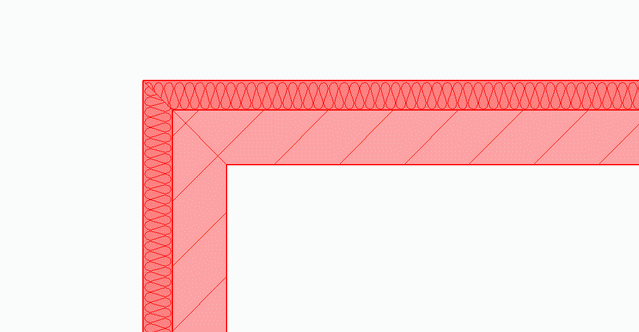
Die Symbolleiste Verschneider wird aktiviert. Das hervorgehobene Symbol zeigt die aktive Verschneidungsregel zwischen den selektierten Bauteilen. In unserem Beispiel wurden beide Außenwände diagonal ![]() verschnitten.
verschnitten.
Um eine andere Verschneidungsregel zu definieren, klicken Sie auf das entsprechende Symbol. Wir wählen im Beispiel die Verschneidungsregel Über Eck verbinden, erstes Bauteil rechteckig ![]() .
.
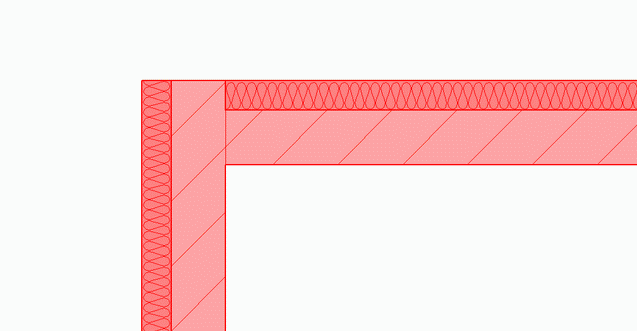
Wenn im aktiven Symbol ein rotes Bauteil erkennbar ist, führt ein erneutes Anklicken des Symbols dazu, dass die Verschneidung zwischen den Bauteilen mit getauschter Priorität durchgeführt wird.
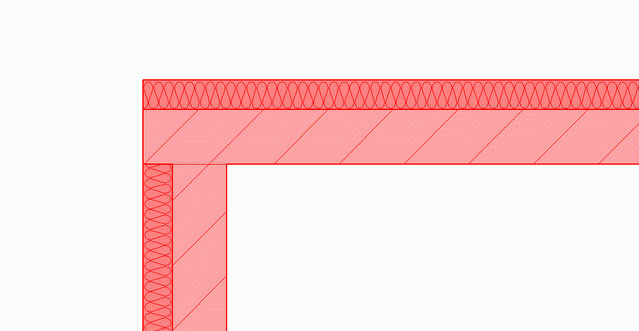
Alle anderen Regeln vom Verschneider Baukörper können auf die gleiche Weise angewendet werden.